电脑不同盘数据如何迁移?一步搞定数据迁移
2023-09-03
更新时间:2023-09-03 17:00:42 作者:通达百科
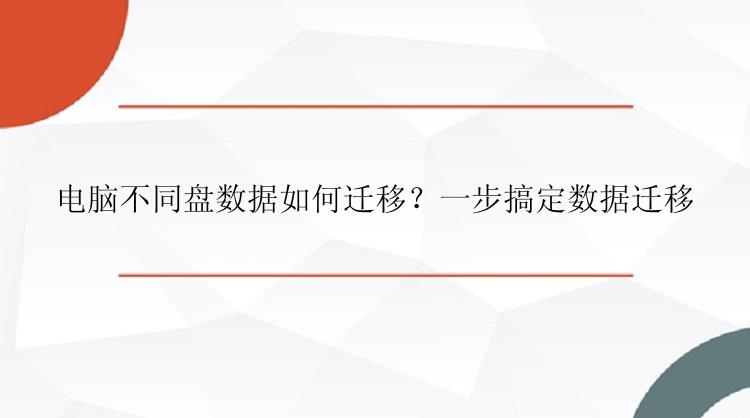
如果遇到电脑不同盘数据如何迁移的问题,可能大多数人首先会想到使用复制粘贴的方法进行迁移。而复制和粘贴也是我们常见的数据迁移方式,操作也特别简单。迁移步骤如下:
1、打开源分区,将要迁移的文件或文件夹选中。右键单击选中数据,选择【复制】选项。
2、再打开目标分区,在目标位置上右键单击,选择【粘贴】选项。等待复制完成,并查看迁移的数据是否完整。
使用复制粘贴方法迁移不同硬盘的数据虽然操作简单,只需要复制和粘贴即可完成电脑不同盘的数据迁移。但是如果迁移大量数据的话,就会显得特别费时费力。这种方法更适合迁移少量数据。
方法二:专业软件迁移电脑不同盘的数据如果您觉得复制粘贴不太适用,那么电脑不同盘数据如何迁移呢?除了复制粘贴可迁移电脑不同盘的数据之外,还可使用第三方专业的迁移软件,比如电脑迁移软件(EaseUS Todo PCTrans Pro)。
电脑迁移软件可迁移电脑上不同硬盘的应用程序,比如将C盘的应用迁移到D盘。操作界面简洁,即使您没有专业的技术也可以轻松实现电脑不同硬盘的应用迁移。迁移步骤如下:
电脑迁移软件(EaseUS Todo PCTrans Pro)——智能的文件/数据/应用程序和用户帐户迁移工具。好上手的用户界面确保使用起来简单方便!
步骤1: 通过官网(www.easeus.com.cn)下载并安装电脑迁移软件
打开电脑迁移软件,选择「应用搬家」,然后点击[开始];
步骤2: ①在左侧分区列表中找到并勾选想要迁移的软件,②确定软件迁移到的分区位置
点击[迁移];
步骤3: 软件开始迁移;
步骤4: 迁移完成。
结语以上就是解决电脑不同盘数据如何迁移问题的迁移方法。迁移电脑上的数据到不同的硬盘分区可以帮助您更好地组织和管理数据,同时提高电脑性能,也希望本文迁移方法对您有所帮助。